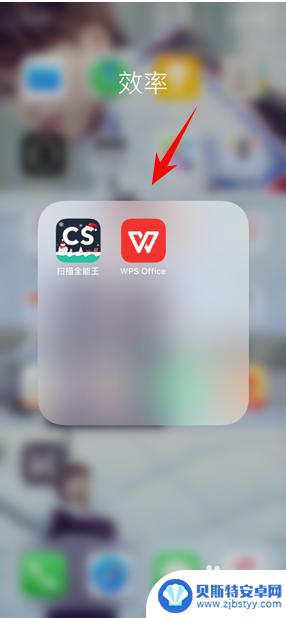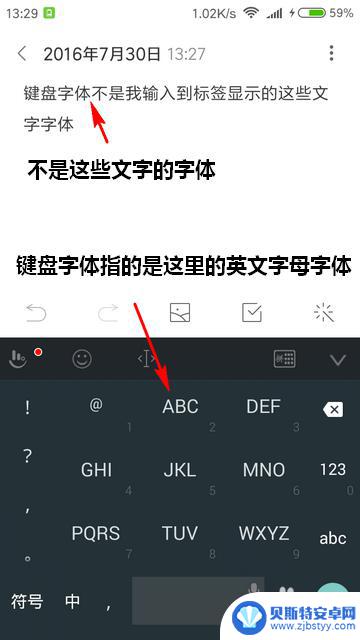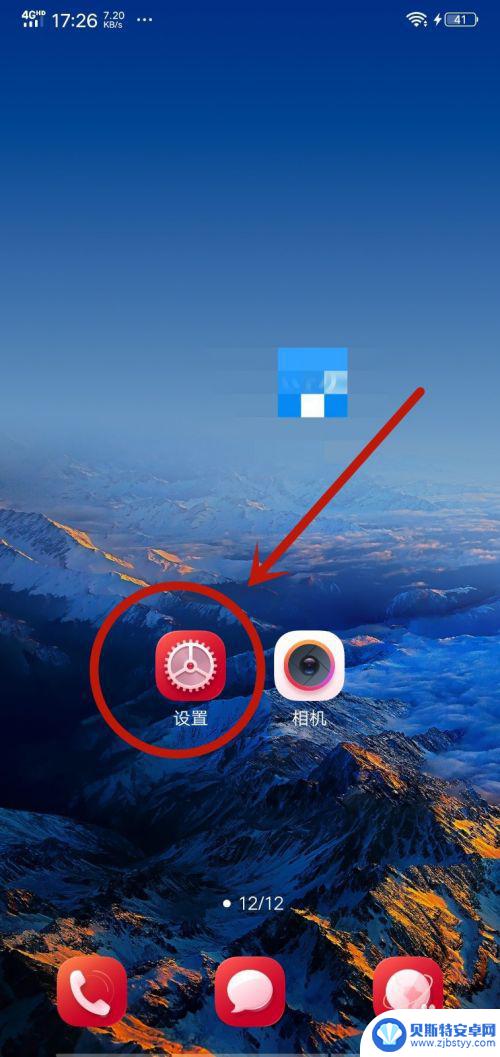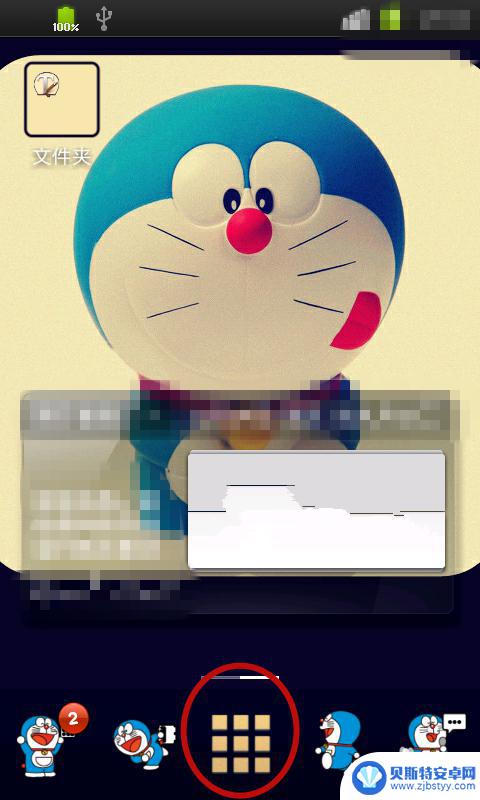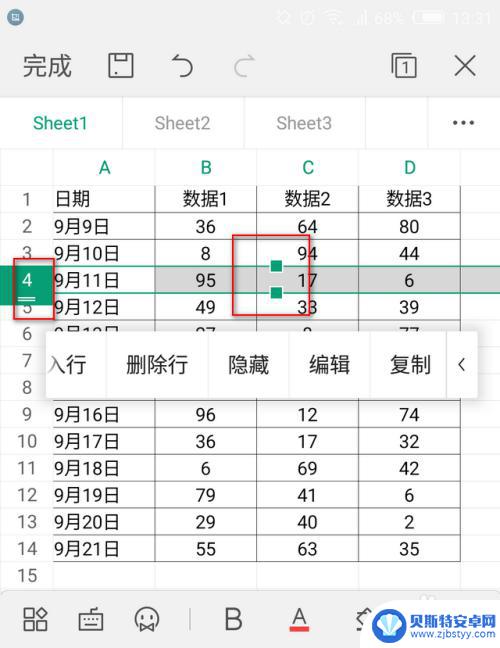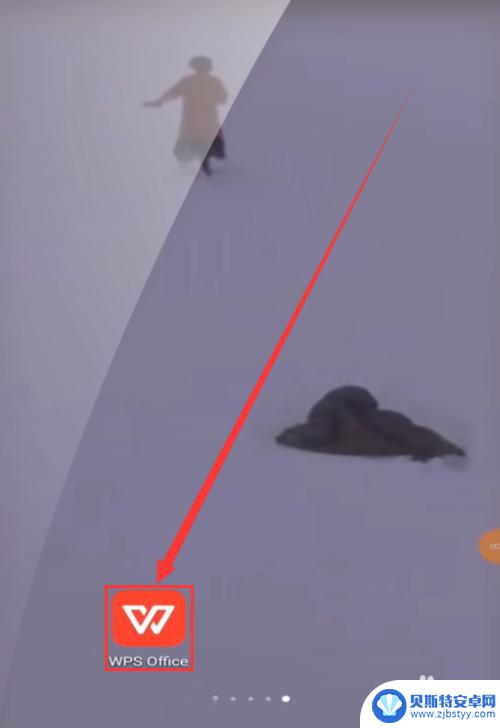手机表格怎么更换名字颜色 手机wps如何修改工作表名称和颜色
手机表格怎么更换名字颜色,随着手机在我们生活中的普及和应用的广泛,手机上的各种功能也变得越来越强大和多样化,其中手机表格作为一种重要的办公工具,被广泛地应用于各行各业。在使用手机表格时,经常会遇到需要更换表格名称和颜色的情况。如何在手机上使用WPS修改工作表的名称和颜色呢?接下来我们将详细介绍这个操作方法,帮助大家轻松完成这一任务。
手机wps如何修改工作表名称和颜色
步骤如下:
1.打开表格,长按你要修改的工作表名称,例如长按“Sheet2”。
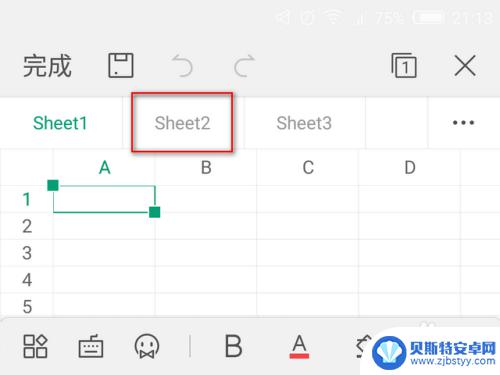
2.这样界面下方就会出现如图所示的菜单。
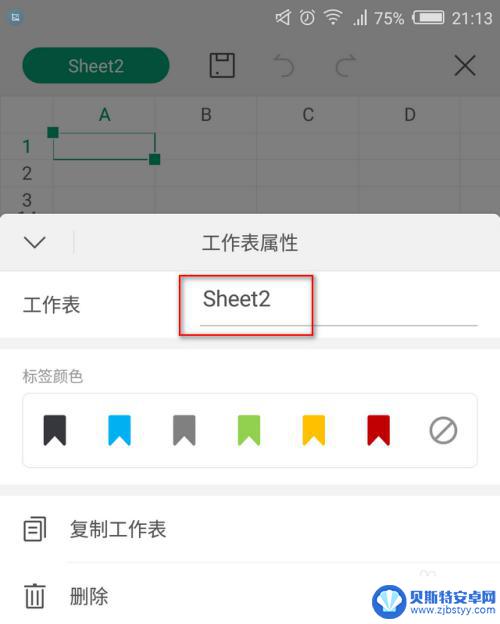
3.删除原有的工作表名称,输入新的工作表名称,输入完毕,按返回键确认输入。
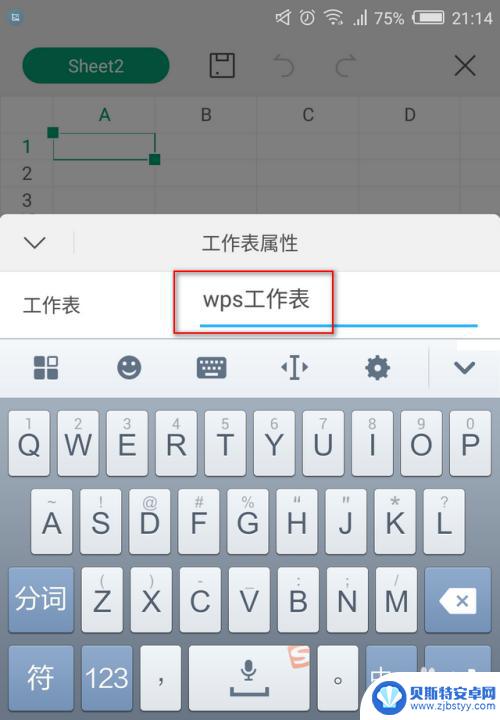
4.这样,工作表名称就修改好了。
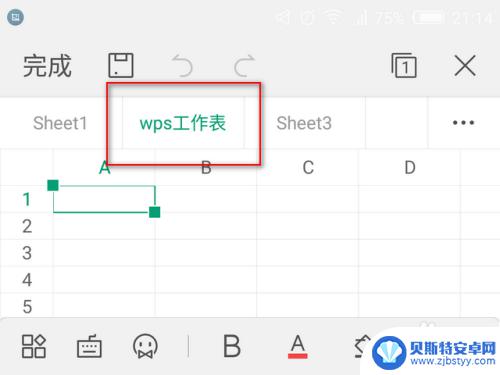
5.如果想修改工作表名称的颜色,可以长按工作表名称。然后选择一种标签颜色,例如黄色。
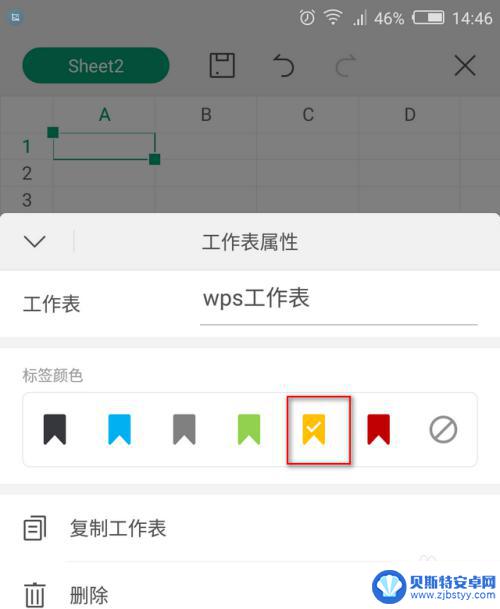
6.这样工作表名称上方就会显示你指定的颜色。
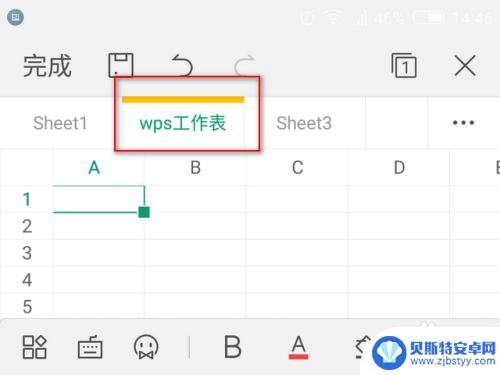
7.最后别忘记了点击保存按钮哦。
以上就是关于如何更改手机表格名称颜色的全部内容,如果您有任何疑问,请根据小编的方法进行操作,希望这篇文章能够对您有所帮助。
相关教程
-
手机怎么弄表格颜色 WPS Office手机版表格颜色填充快捷方式
WPS Office手机版提供了丰富的表格颜色填充功能,让用户可以轻松地为表格添加各种颜色,使其更加美观和易于区分,在WPS Office手机版中,填充表格颜色非常简便,用户只...
-
手机键盘上的字体怎么换 怎样在手机上更改输入法键盘的字体颜色
在手机上更改输入法键盘的字体颜色是一种个性化定制的方式,让我们的手机键盘更加个性化和有趣,通过改变键盘的字体颜色,我们可以根据自己的喜好和风格来选择不同的颜色,让我们的手机界面...
-
怎么修改手机字体颜色 智能手机如何调整字体颜色
智能手机是我们日常生活中不可或缺的工具,而调整手机字体颜色也是我们常常需要进行的操作之一,在手机设置中,我们可以轻松地修改字体颜色,以适应不同的场景和个人喜好。通过简单的操作,...
-
手机如何调软件颜色 手机应用名称颜色如何调整
手机如何调软件颜色,随着智能手机的普及,人们对手机软件的个性化需求也越来越高,其中,调整手机应用的名称颜色成为了一种常见的个性化需求。通过调整手机软件的颜色,不仅可以使应用界面...
-
在手机上如何多选表格 手机wps怎么批量选中多行文字
在手机上如何多选表格?手机wps怎么批量选中多行文字?在日常工作和学习中,我们经常会需要对表格或文字进行批量操作,提高工作效率,在手机上使用WPS办公软件可以轻松实现这一操作。...
-
手机wps图表怎么加粗 手机WPS Excel字体加粗操作步骤
手机wps图表怎么加粗,如今,随着移动设备的普及和功能的不断提升,手机WPS成为许多人处理文档、制作表格的首选工具,在手机WPS中,加粗字体是一种常用的操作,能够突出重点、增强...
-
手机能否充值etc 手机ETC充值方法
手机已经成为人们日常生活中不可或缺的一部分,随着手机功能的不断升级,手机ETC充值也成为了人们关注的焦点之一。通过手机能否充值ETC,方便快捷地为车辆进行ETC充值已经成为了许...
-
手机编辑完保存的文件在哪能找到呢 手机里怎么找到文档
手机编辑完保存的文件通常会存储在手机的文件管理器中,用户可以通过文件管理器或者各种应用程序的文档或文件选项来查找,在手机上找到文档的方法取决于用户的手机型号和操作系统版本,一般...
-
手机如何查看es文件 手机ES文件浏览器访问电脑共享文件教程
在现代社会手机已经成为人们生活中不可或缺的重要工具之一,而如何在手机上查看ES文件,使用ES文件浏览器访问电脑共享文件,则是许多人经常面临的问题。通过本教程,我们将为大家详细介...
-
手机如何使用表格查找姓名 手机如何快速查找Excel表格中的信息
在日常生活和工作中,我们经常需要查找表格中的特定信息,而手机作为我们随身携带的工具,也可以帮助我们实现这一目的,通过使用手机上的表格应用程序,我们可以快速、方便地查找需要的信息...